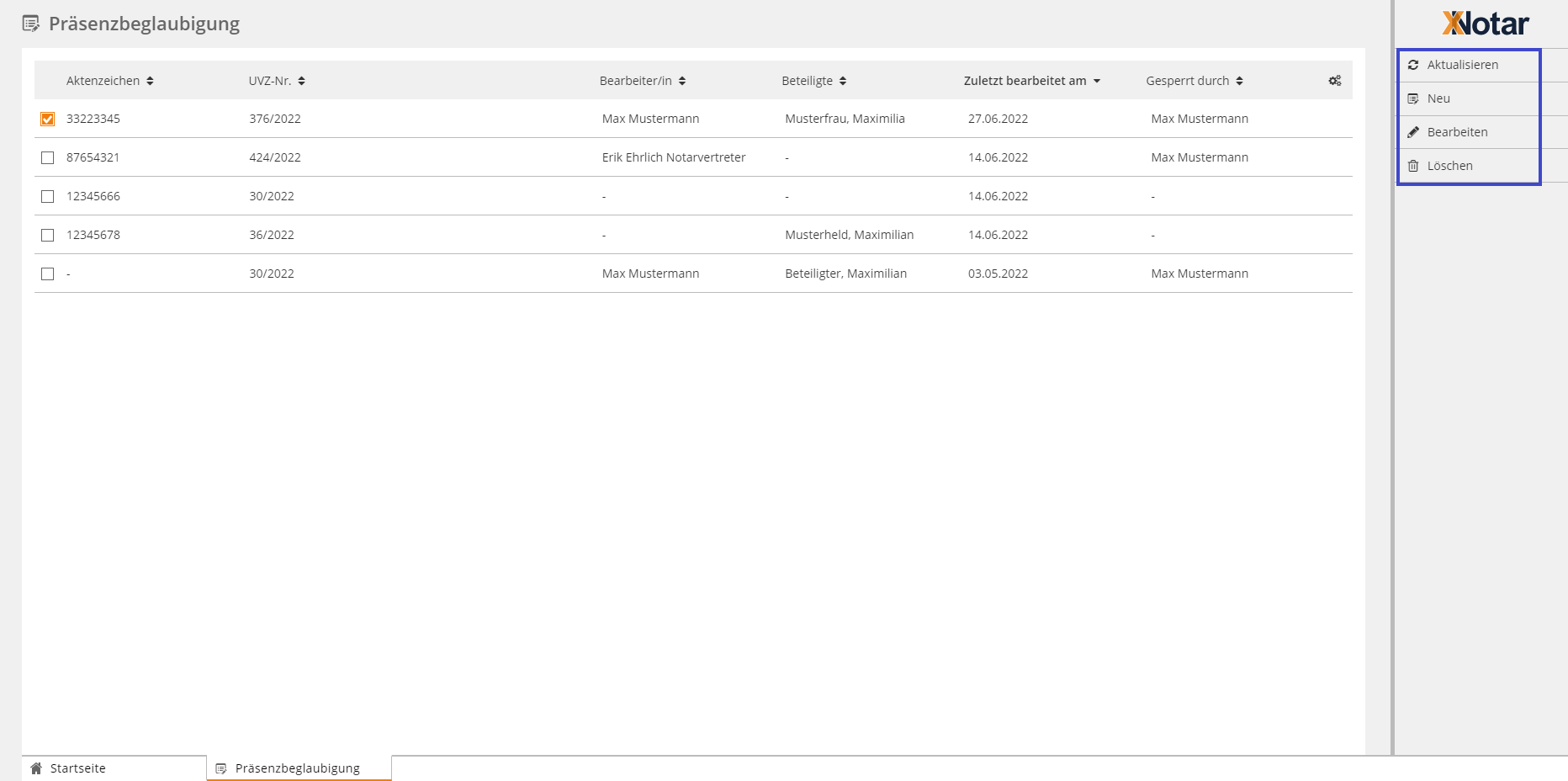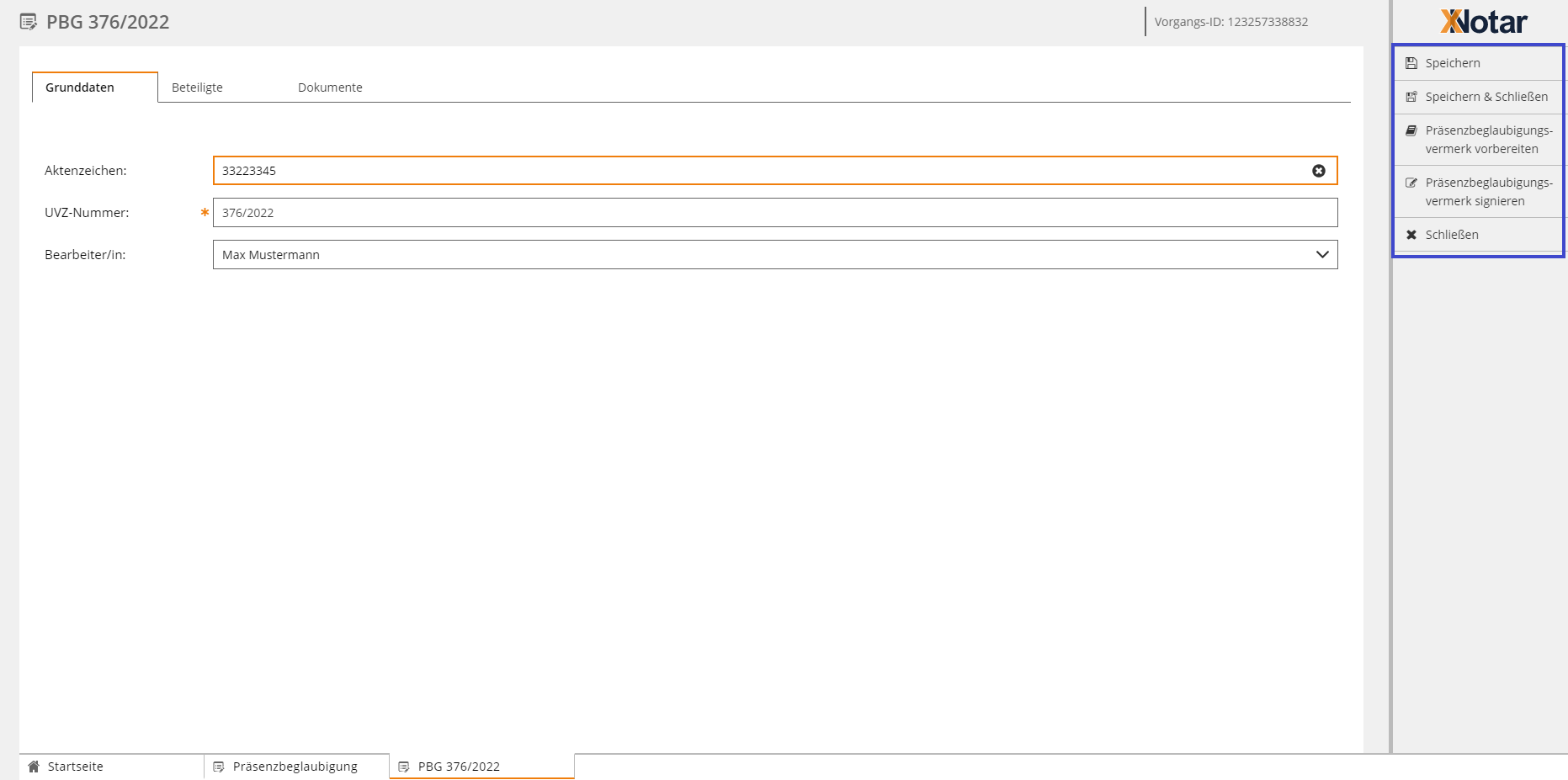Einrichtungen
- Notarielle Online-Verfahren allgemein
- Aktuelles, Versionsinformationen & FAQ
- Einstiegshilfen
- Aktionen vor der Videokonferenz
- Aktionen innerhalb eines Vorgangs
- Vorbereitung und Durchführung der Videokonferenz
- Aktionen nach der Videokonferenz
- Übergabe von Vorgängen an den Amtsnachfolger
- Abrechnung und SEPA-Lastschriftverfahren
-
Unsere Einrichtungen
-
- Notarielle Online-Verfahren allgemein
- Aktuelles, Versionsinformationen & FAQ
- Einstiegshilfen
- Aktionen vor der Videokonferenz
- Aktionen innerhalb eines Vorgangs
- Vorbereitung und Durchführung der Videokonferenz
- Aktionen nach der Videokonferenz
- Übergabe von Vorgängen an den Amtsnachfolger
- Abrechnung und SEPA-Lastschriftverfahren
- Support
- Verfügbarkeit
- Technischer Bereich
Präsenzbeglaubigung: Funktionen der Aktionsleiste
Die Auswahl eines Vorgangs im Modul Präsenzbeglaubigung für die nachstehenden Aktionen erfolgt, indem Sie einen Haken in der zugehörigen Checkbox in der ersten Spalte setzen. Wenn Sie anschließend eine Funktion auf der Aktionsleiste anklicken, bezieht sich diese Funktion auf den ausgewählten Vorgang. Wählen Sie beispielsweise einen Vorgang aus und klicken dann auf Bearbeiten, dann wird der Vorgang in einem eigenen Reiter geöffnet und kann von Ihnen eingesehen und bearbeitet werden. Eine Mehrfachauswahl von Vorgängen ist derzeit nicht möglich.
Das System berücksichtigt, ob Sie einen Vorgang ausgewählt haben oder nicht und stellt die Aktionen zur Verfügung, die im Weiterbearbeitungskontext Relevanz haben. Die Aktion Neu steht Ihnen beispielsweise immer zur Verfügung, auch ohne Auswahl eines konkreten Vorgangs. Die Aktion Bearbeiten steht Ihnen beispielsweise nur zur Verfügung, wenn Sie einen Vorgang ausgewählt haben.
Nachstehend werden die Funktionen näher beschrieben. Die Hauptfunktionen sind zudem auf weiteren Seiten im Detail beschrieben; Sie erreichen diese über den jeweils mit der Aktion verbundenen Link:
Funktionen auf der Aktionsleiste in der Übersicht
Aktualisieren
Die Übersicht der Präsenzbeglaubigungen soll aktualisiert werden. Mit Klick auf Aktualisieren aktualisiert sich die Übersicht.
Neu
Fachlicher Auslöser: Eine neue Präsenzbeglaubigung soll angelegt werden.
Ergebnis der Funktion: Das System öffnet eine Oberfläche, in der die notwendigen Informationen strukturiert erfasst werden können.
Bearbeiten
Fachlicher Auslöser: Eine Präsenzbeglaubigung muss weiter bearbeitet oder überarbeitet werden.
Ergebnis der Funktion: Das System öffnet die Präsenzbeglaubigung im Bearbeitungsmodus.
Löschen
Fachlicher Auslöser: Eine Präsenzbeglaubigung wird endgültig gelöscht.
Ergebnis der Funktion: Das System löscht die Präsenzbeglaubigung.
Funktionen im Bearbeitungsmodus eines Vorgangs
Speichern
Fachlicher Auslöser: Die im Bearbeitungsmodus gemachten Änderungen sollen gespeichert werden und der Bearbeitungsmodus geöffnet bleiben.
Ergebnis der Funktion: Das System speichert die Änderungen und schließt den Bearbeitungsmodus nicht.
Speichern und Schließen
Fachlicher Auslöser: Die im Bearbeitungsmodus gemachten Änderungen sollen gespeichert werden und der Bearbeitungsmodus soll geschlossen werden.
Ergebnis der Funktion: Das System speichert die Änderungen und schließt den Bearbeitungsmodus.
Präsenzbeglaubigungsvermerk vorbereiten:
Fachlicher Auslöser: Zu einer Präsenzbeglaubigung soll ein Beglaubigungsvermerk vorbereitet oder nachbearbeitet werden.
Ergebnis der Funktion: Das System öffnet den Editor zur Vorbereitung des Vermerkstextes.
Präsenzbeglaubigungsvermerk signieren:
Fachlicher Auslöser: Der Signierende möchte den vorbereiteten Vermerk zu einer Präsenzbeglaubigung signieren.
Ergebnis der Funktion: Das System öffnet einen Dialog zur Ansicht und zum Signieren des vorbereiteten Vermerks.
Schließen
Fachlicher Auslöser: Der im Bearbeitungsmodus geöffnete Vorgang soll geschlossen werden.
Ergebnis der Funktion. Der Vorgang im Bearbeitungsmodus wird geschlossen und es erfolgt die Rückkehr zur Übersicht der Vorgänge.
Cookie-Einstellungen
Wir verwenden analytische Cookies, um die Inhalte unserer Website kontinuierlich zu verbessern. Wenn Sie mehr über unsere Cookies erfahren möchten, klicken Sie auf „Individuelle Cookie-Einstellungen“. Durch einen Klick auf „Ich akzeptiere“ stimmen Sie der Verwendung aller Cookies zu. Sie können Ihre Einstellungen jederzeit ändern oder widerrufen.
Individuelle Cookie-Einstellungen
Datenschutzeinstellungen
Hier finden Sie eine Übersicht über alle verwendeten Cookies. Sie können Ihre Zustimmung zu ganzen Kategorien geben oder sich weitere Informationen anzeigen lassen und so nur bestimmte Cookies auswählen.
Notwendige Cookies
Diese Cookies ermöglichen grundlegende Funktionen und sind für die einwandfreie Funktion der Website erforderlich.
Cookie-Informationen anzeigen
Cookie-Informationen verbergen
Staticfilecache
| Cookiename: | staticfilecache |
| Laufzeit: | 1 Stunde |
Persistence
| Cookiename: | persistence |
| Laufzeit: | Session Cookie |
Typo3 Frontend User
| Cookiename: | fe_typo_user |
| Laufzeit: | Session Cookie |
waconcookiemanagement
speichert die hier getroffene Auswahl
| Anbieter: | Typo3 Extension: wacon_cookie_management |
| Cookiename: | waconcookiemanagement |
| Laufzeit: | 365 Tage |
| Datenschutzlink: | https://onlinehilfe.bnotk.de/datenschutzerklaerung-onlinehilfe.html |
Cookies für Statistiken
Statistik-Cookies erfassen Informationen anonym. Diese Informationen helfen uns zu verstehen, wie unsere Besucher unsere Website nutzen.
Cookie-Informationen anzeigen
Cookie-Informationen verbergen
Matomo
Unsere Webseite benutzt den Open Source Webanalysedienst Matomo. Matomo benutzt Technologien, die die seitenübergreifende Wiedererkennung des Nutzers zur Analyse des Nutzerverhaltens ermöglichen. So können die Anzahl der Seitenaufrufe und nutzerbezogene Informationen zu statistischen und analytischen Zwecken erhoben werden.
| Anbieter: | Matomo |
| Cookiename: | _pk_id; _pk_ses |
| Laufzeit: | 395 Tage (_pk_id); 30 Minuten (_pk_ses) |
| Datenschutzlink: | https://onlinehilfe.bnotk.de/datenschutzerklaerung-onlinehilfe.html |